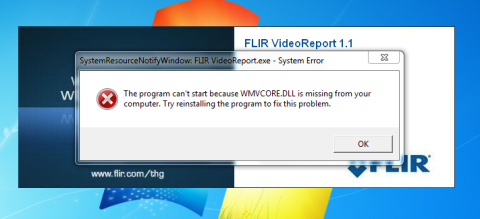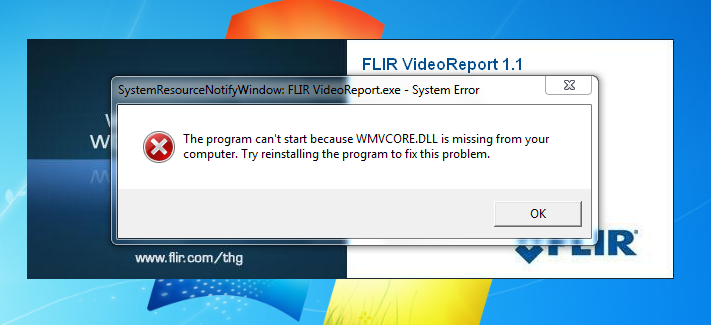След като изтеглите и инсталирате софтуер или приложение на компютъра. Когато отворите този софтуер, системата съобщава за грешка, че приложението или софтуерът не могат да бъдат отворени, защото липсва файлът WMVCore.DLL . Има много начини да поправите тази грешка, така че не е нужно да се тревожите твърде много.
Грешката при липсващ файл WMVCore.DLL често възниква на Windows Vista Business N, Windows 7 N или Windows 8 N, Windows 8.1 N, тъй като мултимедийният компонент не е инсталиран на версии на Vista .
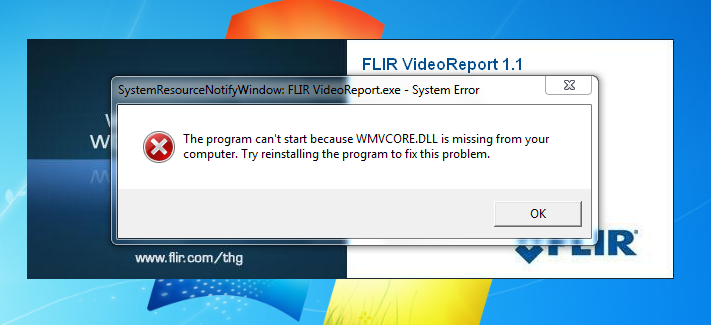
За да поправите грешката с липсващия файл WMVCore.DLL , мож��те да изтеглите компонента на вашия компютър и да го инсталирате. След това ще активира автоматичната актуализация на Windows Vista/Windows 7 на Microsoft , за да инсталира Windows Media Player 11 .
1. Коригиране на грешки в Windows 7 : Media Feature Pack за версии на Windows 7 Windows 7 N или Windows 7 KN ще инсталира Media Player и друг свързан софтуер, който работи на Windows 7 N и Windows 7 KN .
Изтеглете Media Feature Pack за версии на Windows 7 като Windows 7 N и Windows 7 KN тук.
2. Коригиране на грешки в Windows 8 : Media Feature Pack за версии на Windows 8 Windows 8 N или Windows 8 KN ще инсталира Media Player и друг свързан софтуер, който работи на Windows 8 N и Windows 8 KN .
Изтеглете Media Feature Pack за версии на Windows 8 като Windows 8 N и Windows 8 KN тук.
3. Коригиране на грешки в Windows 8.1 : Media Feature Pack за версии на Windows 8.1 Windows 8.1 N или Windows 8.1 KN ще инсталира Media Player и друг свързан софтуер, който работи на Windows 8.1 N и Windows 8.1 KN .
Изтеглете Media Feature Pack за версии на Windows 8.1 като Windows 8.1 N или Windows 8.1 KN тук.
4. Коригиране на грешки в Windows 10 : Media Feature Pack за версии на Windows 10 Windows 10 N или Windows 10 KN ще инсталира Media Player и друг свързан софтуер, работещ на Windows 10 N и Windows 10 KN .
Изтеглете Media Feature Pack за версии на Windows 10 като Windows 10 N или Windows 10 KN тук.
Разгледайте повече:
Късмет!